 |
 |
 |
 |
 |
X6800 Icons Artworks by Penguin's Bar. Thanks a lot!
冒頭でも述べたように,X68000シリーズは既に10年以上前のハードウェアです。 新品を入手するのは不可能であるうえ修理もままならず,まして実機ユーザーであったとしても, 健全な稼働環境を維持していく事が日々難しくなっているのもまた事実です。
![[WinX68k高速版]](./idx_gif/fp_x68_04.jpg)
![[XM6]](./idx_gif/fp_x68_05.jpg)
![[EX68]](./idx_gif/fp_x68_06.jpg)
![[デスクトップ全景]](./idx_gif/fp_x68_07.jpg)
X6800 Icons Artworks by Penguin's Bar. Thanks a lot! | ||||||||||
|
冒頭でも述べたように,X68000シリーズは既に10年以上前のハードウェアです。 新品を入手するのは不可能であるうえ修理もままならず,まして実機ユーザーであったとしても, 健全な稼働環境を維持していく事が日々難しくなっているのもまた事実です。 | ||||||||||
| そんななか,Windows上に X68000環境を再現するエミュレーションソフトウェアの存在が注目されはじめました。 現在では,EX68,WinX68k,XM6 が代表的なエミュレーションソフトウェアであり,個体差はあれど,いずれも かなり精巧な再現性を誇っています。 その再現性の高さの背景には,@niftyの FSHARPフォーラムメンバーによる多大なる努力と シャープ,ハドソンをはじめとした関係各社の厚意による,異例のファームウェアの無償公開がありました。 これにより,エミュレーション精度の向上はもちろん,BIOSの著作問題による利用制限 (実機保有の必要性)が緩和され,より多くの人々が X680x0環境を体験できる可能性が広がったのです。 | ||||||||||
X68Kエミュレータ表示例
![[WinX68k高速版]](./idx_gif/fp_x68_04.jpg)
![[XM6]](./idx_gif/fp_x68_05.jpg)
| ||||||||||
![[EX68]](./idx_gif/fp_x68_06.jpg)
![[デスクトップ全景]](./idx_gif/fp_x68_07.jpg)
| ||||||||||
| ゲームソフト等における処理速度メインで考えるなら「WinX68k」, 全体的な再現性を重視するなら「XM6」の選択がベストだと思います。 (ただし XM6は EXPERTシリーズがターゲットのエミュレータになりますので要注意。) また,X68kエミュレータ黎明期に牽引役として活躍した「EX68」も健在です。 |
|
どのエミュレーションソフトウェアを選択するにしても共通して必要となるのが「BIOSイメージファイル」です。 前述のとおり基本的なものは「fsharp@nifty」等にて無償公開されているので 以下に示すものを入手して下さい。 (fsharp@nifty は,2005/4/28付で閉鎖されます。)
|
| CGROM.DATは,基本的に無償公開対象ではないため,実機から吸い出すなどして独自に準備する必要があります。 ただし「WinX68k」,「EX68」は,CGROM.DATが存在しない場合,Windowsのフォントデータより対象ファイルを自動生成するため 特に準備できない場合でも問題はありません。 |
![[WinX68k高速版] CGROM.DAT自動生成の場合](./x68_gif/x68_msg1.jpg)
|
| 「XM6」の場合には,他のエミュレータで生成させた CGROM.DATの流用により動作させる事が可能です。 ただし,CGRMO.DATが相違しているとのメッセージが表示されるため,完全な動作は期待できないかもしれません。 |
![[XM6] 自動生成 CGROM.DAT流用の場合](./x68_gif/x68_msg2.jpg)
|
| これらのファイルはエミュレーションソフトウェア本体と同一のディレクトリに配置して下さい。 |
|
ハードウェア相当の準備は整ったので,次は起動用システムソフトウェアを準備します。 とりあえず「fsharp@nifty」の無償公開ソフトウェアより 「Human68k version 3.02【ディスクイメージ版】」を入手して適当なフォルダに解凍しておいて下さい。 (fsharp@nifty は,2005/4/28付で閉鎖されます。) |
まずは,エミュレーションソフトウェアを起動してみましょう。
すると「ディスクから起動できません・・・」のメッセージと共にエラー画面が表示されると思います。
このメッセージは,起動可能なシステムソフトウェアを含むフロッピーディスク,または,ハードディスクが設定されていないために
出力されるメッセージですので,まずは起動用のシステムディスクを作成,または,入手する必要があります。
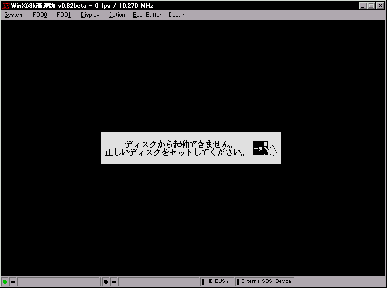
|
| 先に入手した「Human68k version 3.02【ディスクイメージ版】」を解凍したもの(Human302.xdf)が,起動用システムフロッピーディスクのイメージファイルとなります。 このファイルを各エミュレーションソフトウェアの「FDD0」に設定した後,「リセット」等の手段で「FDD0」から再起動させて下さい。 |
次々とデバイスドライバが組み込まれ,X68000標準OSである「Human68k version3.02」が起動すると思います。
これで,往年の X68000環境が Windowsデスクトップ上に蘇りました。
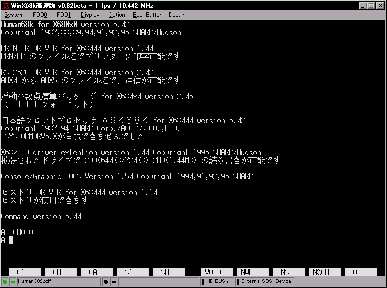
|
|
無事OSが起動したら「SWITCH」コマンドを使用して基本的な環境設定を実施しましょう。 コマンドプロンプトより「SWITCH」と打ち込むことで以下のような画面が表示されるので, この画面を使用して,認識するメモリの最大容量,ブートデバイス,接続HDD最大数等といった端末環境情報の設定を行います。 |
| メモリやハードディスクの増設について,コストが発生しないのがエミュレーションの最大の利点。 折角ですからメモリは最大の12MBを確保する事にします。ハードディスクについては,後の増設を考慮し, SASIディスクを1台接続する設定としてみました。(別途ハードディスクイメージの作成が必要です。作成方法は後述します。) |
| ちなみに,ブートデバイスの指定を「STD」としておく事で,フロッピーディスク挿入時はフロッピーディスクから, 被挿入時はハードディスクからの起動が可能な設定となります。 |
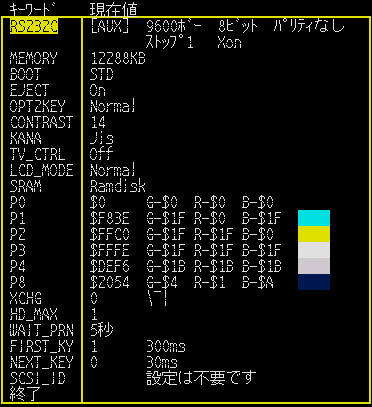
|
|
最後に SASIディスクからの起動設定を行います。まずは HDDイメージファイルを新規作成する必要がありますので, WinX68kならば,[Option]→[Config]→[その他],XM6ならば,[ツール]→[SASIディスクイメージの作成] を選択して HDDイメージファイルの新規作成を実施して下さい。 EX68については,後述のディスクフォーマット手順を行う時点で自動生成されるので手順を飛ばしても問題はありません。 |
| HDDイメージファイルを作成したら「リセット」等の手段で,「FDD0」から再起動させて下さい。 (前述の起動用システムフロッピーディスクは抜き取らないように注意。) 設定した HDDイメージファイルは初期化が必要ですので,再起動後のコマンドプロンプトより,ディスク初期化用のツール (FORMAT.X)を起動して下さい。ファイル名をそのまま入力して実行すればOKです。 |
FORMAT.Xが起動したら,初期化対象のデバイスを選択します。ここでは「ハードディスク」を選択して下さい。
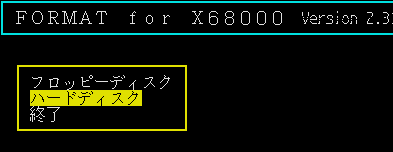
|
次に「装置初期化」を選択します。容量指定欄が表示されますので,最大の「40MB」を設定して下さい。
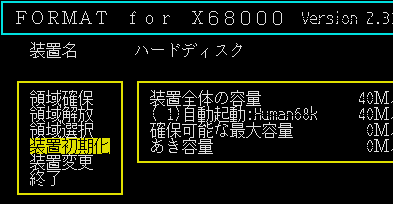
|
次に「領域確保」を選択します。容量指定欄に「40MB」,システム転送欄に「する」を設定し「実行」を選択して下さい。
この作業が終了したら FORMAT.Xを終了し,ふたたび「FDD0」から再起動させて下さい。
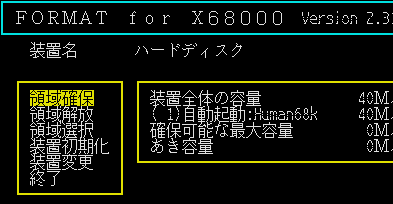 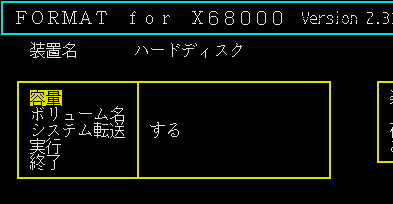
|
| 再起動後,ハードディスクがCドライブとして認識されますので, 起動用システムフロッピーディスクより必要なファイル(/SYS,/BIN,/ASK,/ETC,COMMAND.X,CONFIG.SYS,AUTOEXEC.BAT等) を全てコピーした後,起動用システムフロッピーディスクを抜き再起動させる事で,今度はハードディスクよりシステムが起動されます。 これで SASIディスクからの基本的な起動設定は完了です。 |